I vår digitaliserte verden er det ikke lenger nødvendig å kopiere og lime inn alt. En praktisk løsning er å ta et skjermbilde direkte på enheten din, som deretter lagres som et bilde i galleriet. Dette gjør det mulig å bevare viktige øyeblikk, som for eksempel et skjermbilde av en historie delt av en kjær på en spesiell dag. Likevel, hender det at skjermbilde-funksjonen er blokkert av sikkerhetshensyn. Hvis du opplever dette problemet, har du kommet til rett sted. Vi presenterer en utførlig guide for å løse problemet med skjermbilde-blokkering grunnet sikkerhetspolicy på din Samsung-enhet.
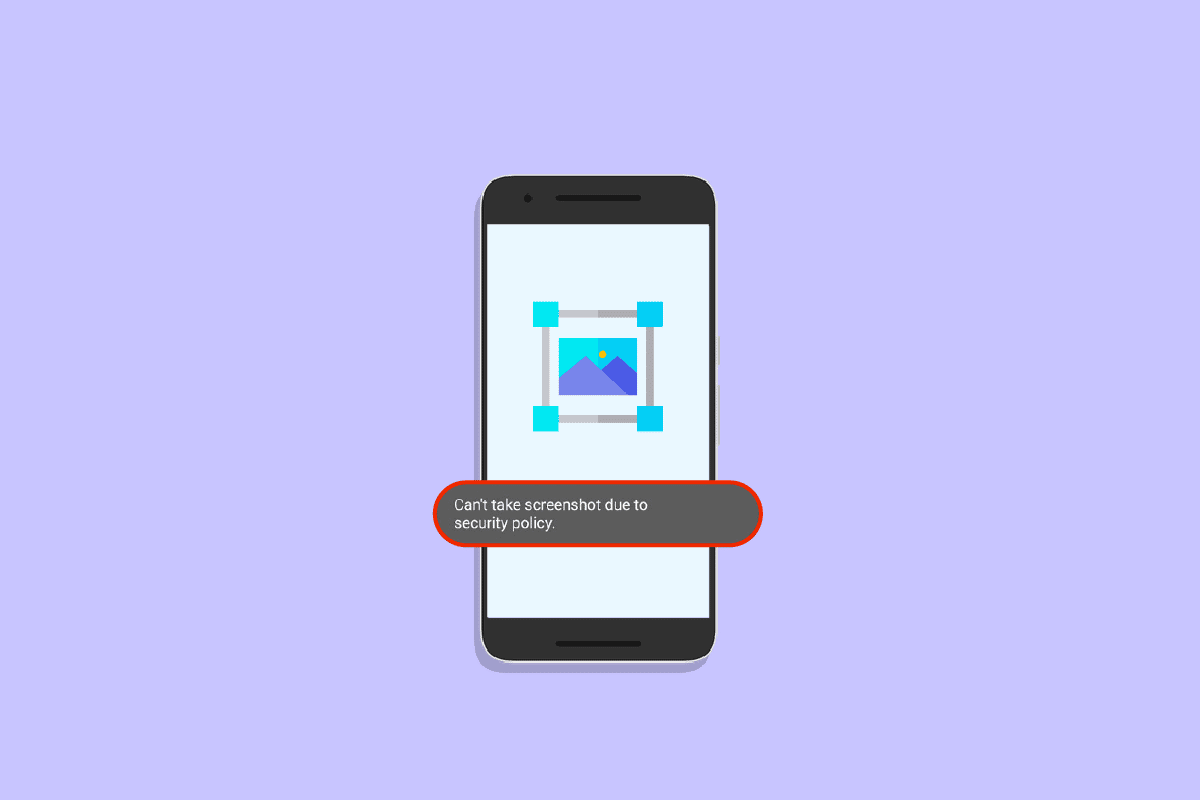
Løsninger for «Kan ikke ta skjermbilde» på Android grunnet sikkerhetspolicy
Før vi går inn på de konkrete løsningene, la oss se på de vanligste årsakene til denne feilen på din enhet:
- Inkognitomodus i Chrome.
- Når du surfer i privatmodus, altså i inkognitomodus, kan dette utløse problemet og vise en melding om at skjermbildet ikke kan tas av sikkerhetsmessige årsaker. Dette skyldes at funksjonen strider mot personvernprotokollen i inkognitomodus.
- App-spesifikke regler
- Mange apper har strenge personvernregler og tillater ikke at brukerne tar skjermbilder. Dette problemet er spesielt utbredt i finansielle apper som banker og investeringsplattformer, for å hindre at skadelig programvare i bakgrunnen tar skjermbilder og sender dem til uvedkommende.
- Enhets- og innstillingsbegrensninger
- Hvis enheten er utstedt av en bedrift eller organisasjon og kobles til bedriftens server, kan visse begrensninger gjelde, inkludert sperring av skjermbilde-funksjonen.
- I tillegg opplever mange brukere dette problemet fordi skjermbilde-funksjonen er deaktivert i telefonens innstillinger.
Nedenfor finner du ulike metoder for å feilsøke og fikse problemet som hindrer deg i å ta skjermbilder på grunn av sikkerhetsrestriksjoner.
Metode 1: Reinstallere appen
Hvis appen du forsøker å ta skjermbilde av ikke blokkerer dette i sine personvernregler, kan du prøve følgende for å løse problemet:
1. Avinstaller appen der du ønsker å ta et skjermbilde.
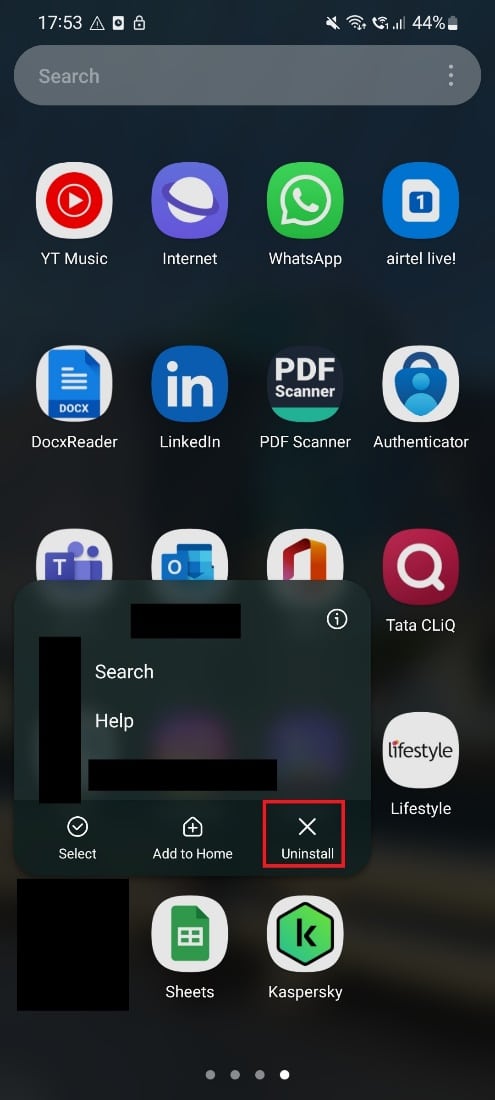
2. Åpne Play Butikk, søk etter navnet på appen du akkurat avinstallerte, og trykk på installer.
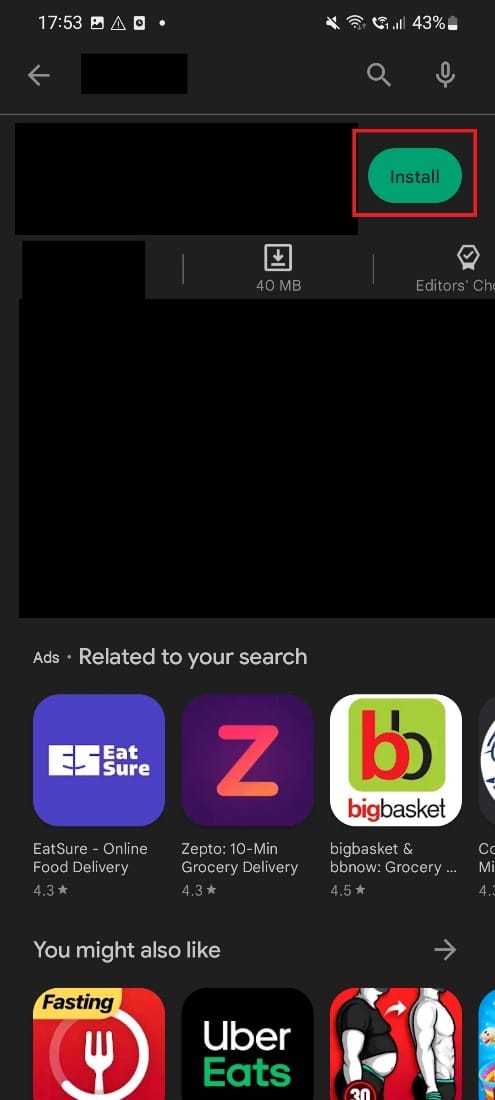
3. Start den reinstallerte appen.
Etter å ha utført disse trinnene, skal problemet være løst.
Metode 2: Juster innstillinger for inkognitomodus
For å omgå sperren som hindrer skjermbilder på grunn av sikkerhetsbegrensninger, følg disse trinnene:
1. Skriv inn chrome://flags i adressefeltet i inkognitofanen. Trykk på gå-knappen på tastaturet.
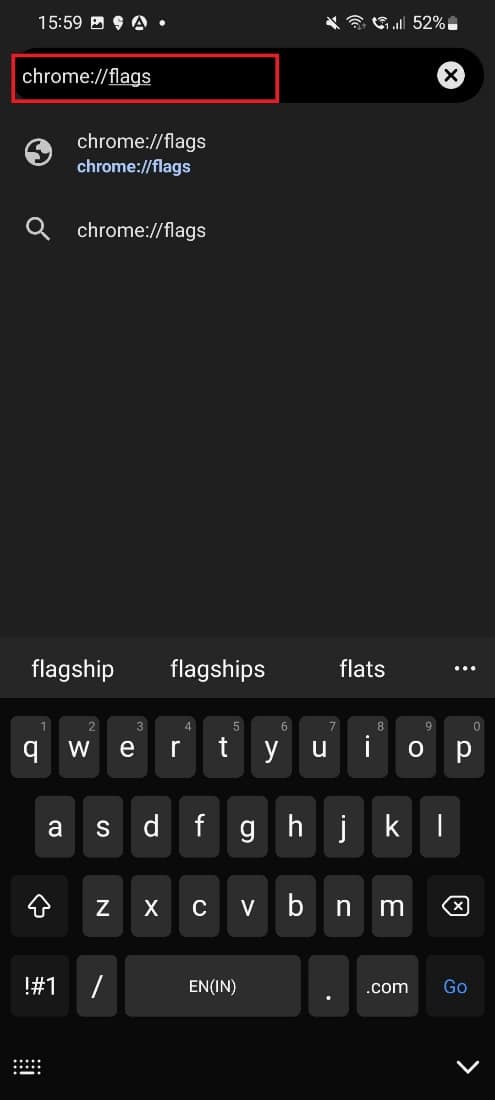
2. Skriv «Skjermbilde» i søkefeltet.
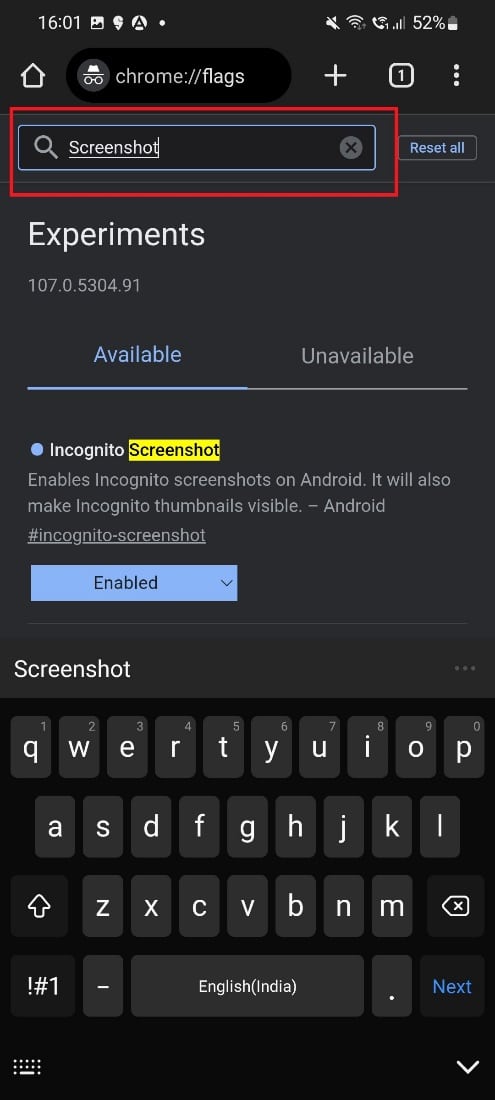
3. Under alternativet «Incognito Screenshot» (Skjermbilde i inkognitomodus), endre innstillingen til aktivert hvis den ikke allerede er det.
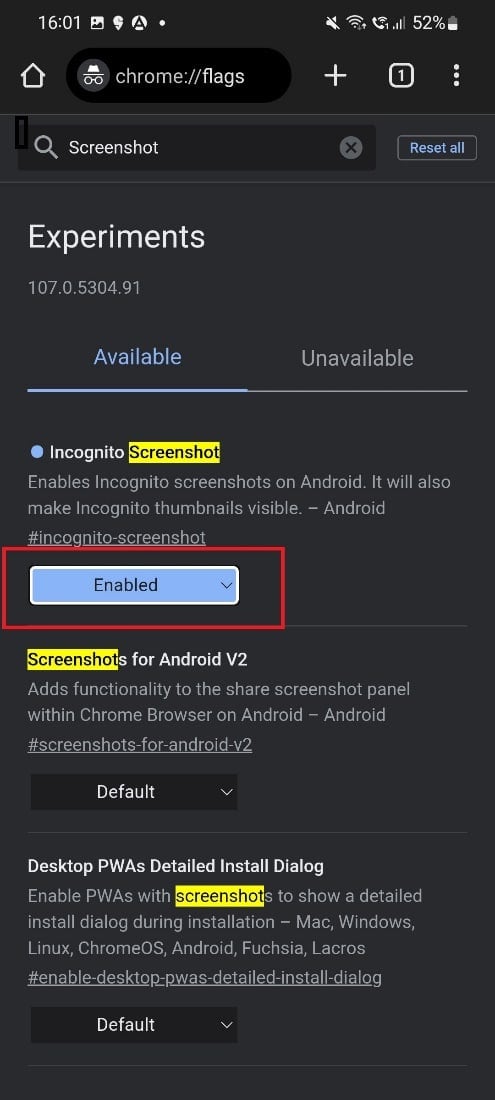
Etter å ha startet Chrome på nytt, skal du nå kunne ta skjermbilder.
Metode 3: Aktiver sveip med håndflaten
En annen metode for å omgå skjermbilde-sperren er å aktivere «sveip med håndflaten»-funksjonen. Følg disse trinnene:
1. Trykk på Innstillinger-ikonet.
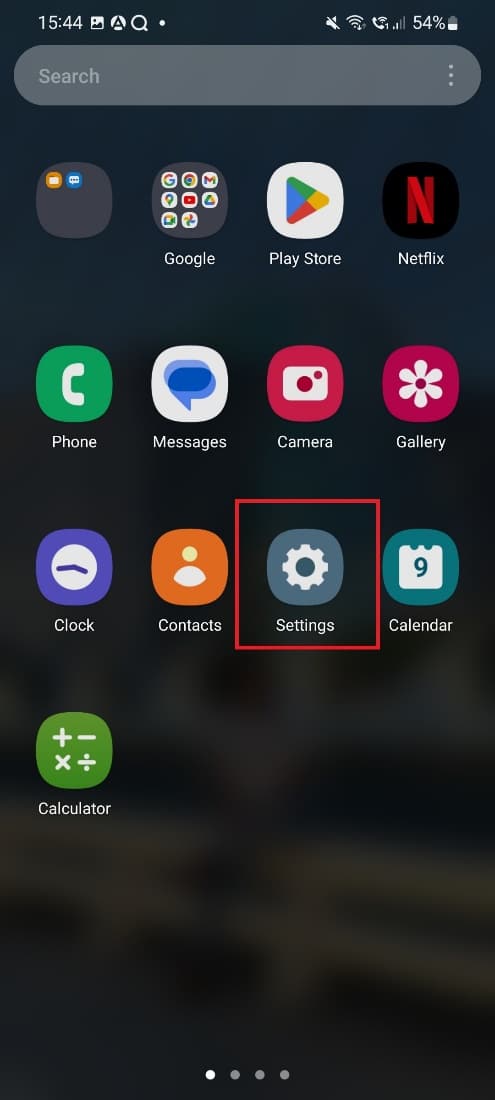
2. Trykk på «Avanserte funksjoner».
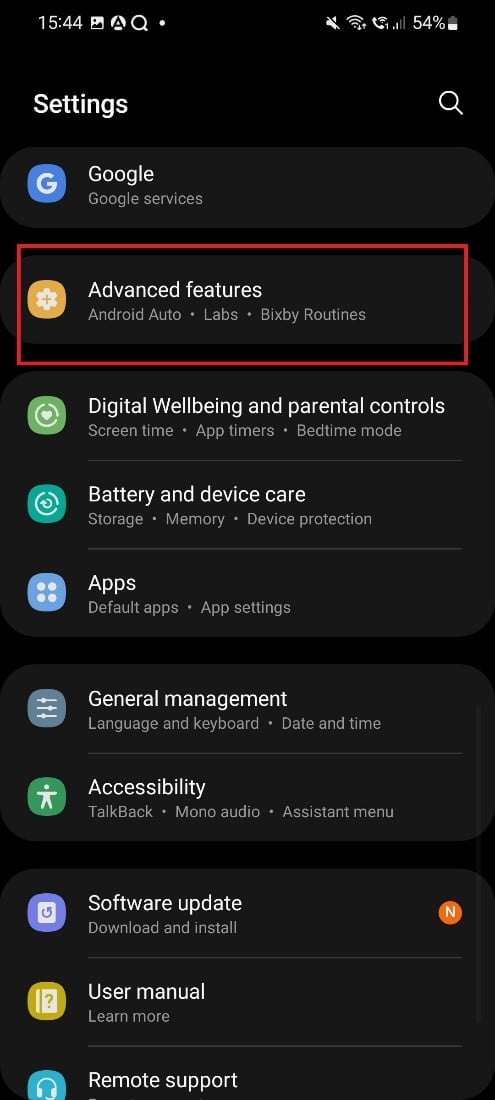
3. Velg «Bevegelser og gester».
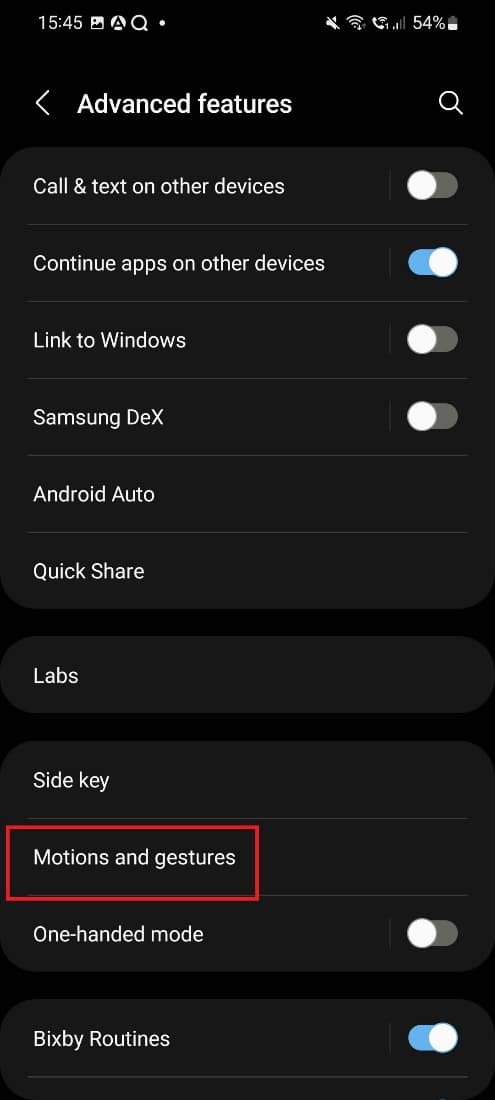
4. Hvis den er deaktivert, vil den se ut som vist på bildet under.
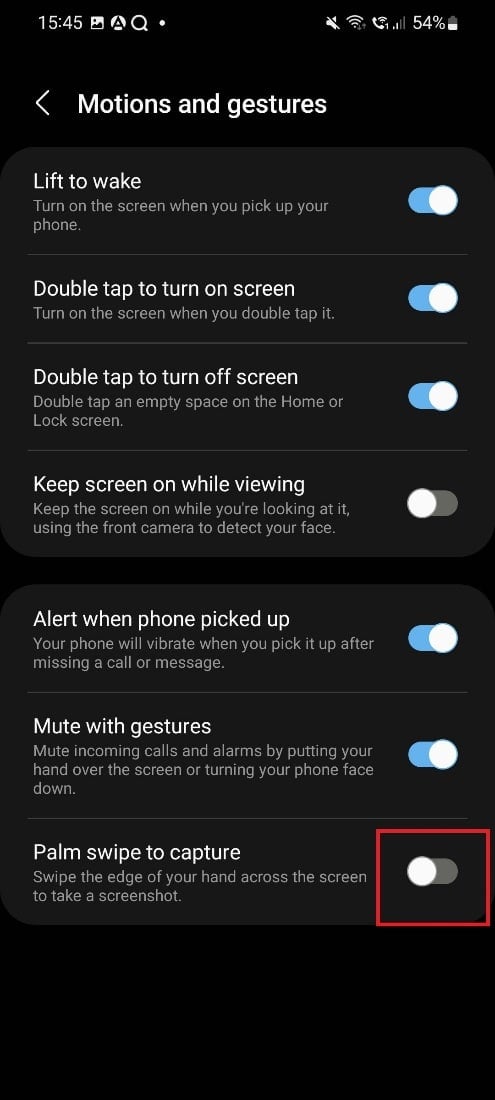
5. Aktiver funksjonen.
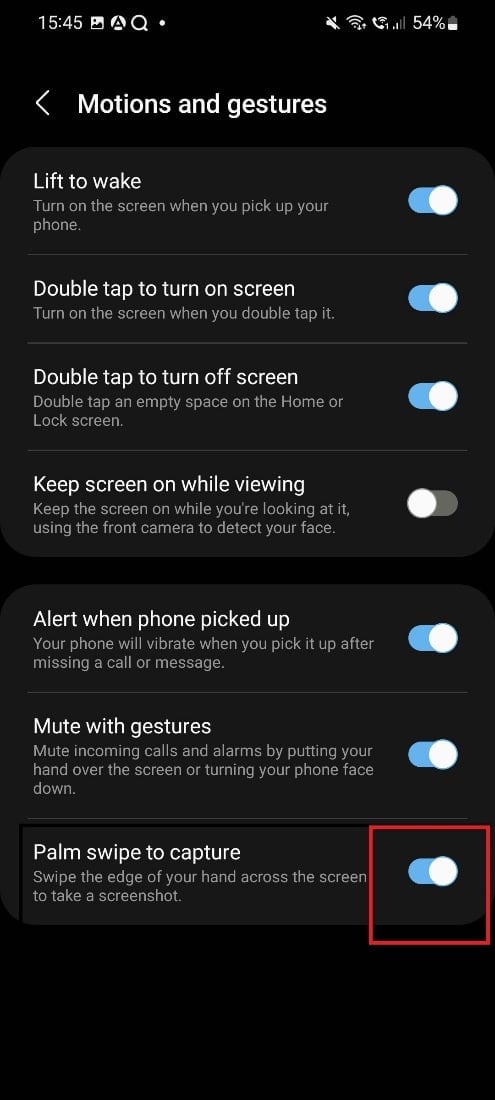
Etter at denne funksjonen er aktivert, skal du kunne ta skjermbilder.
Metode 4: Frigjør lagringsplass
Følg disse trinnene for å frigjøre lagringsplass på enheten din:
1. Gå til Innstillinger på telefonen.
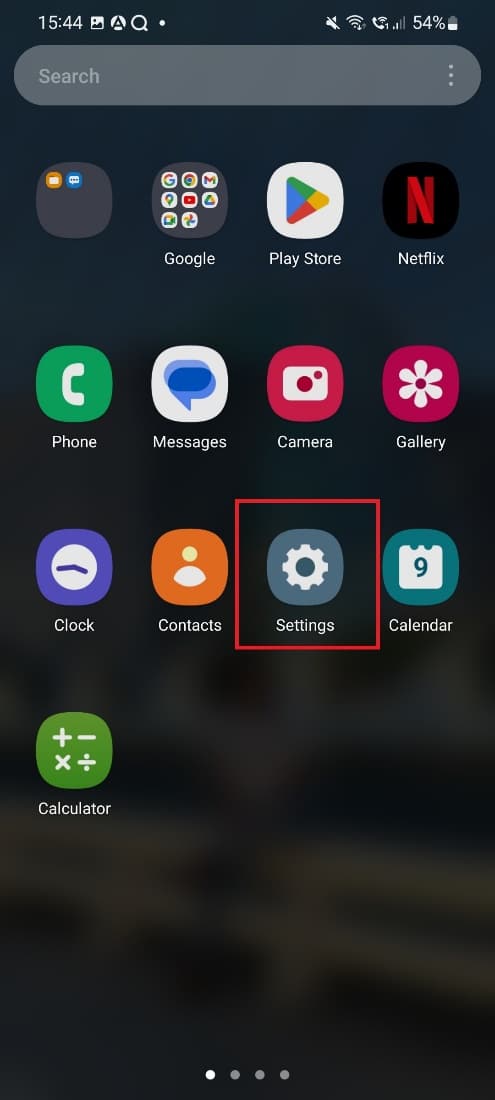
2. Scroll ned og trykk på «Batteri og enhetspleie».
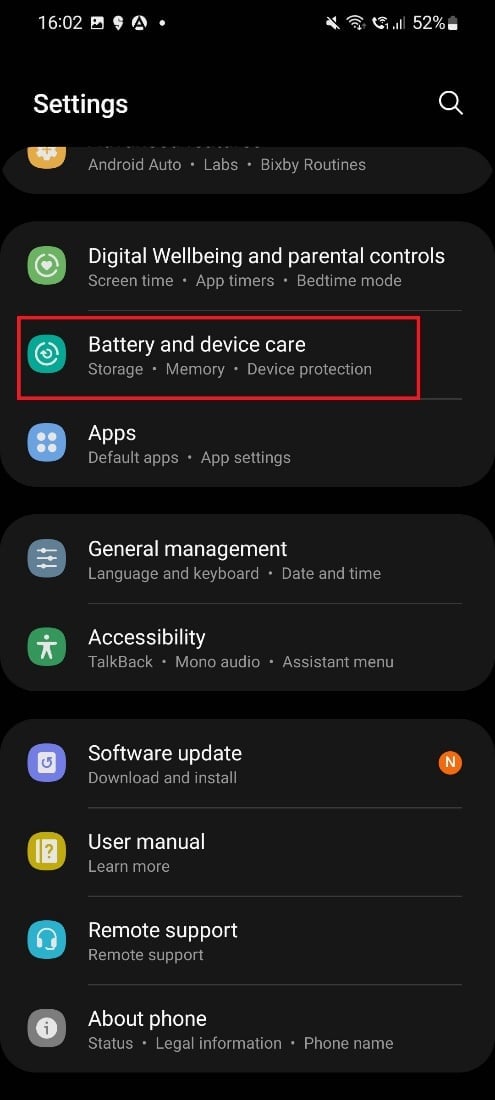
3. Velg «Lagring».
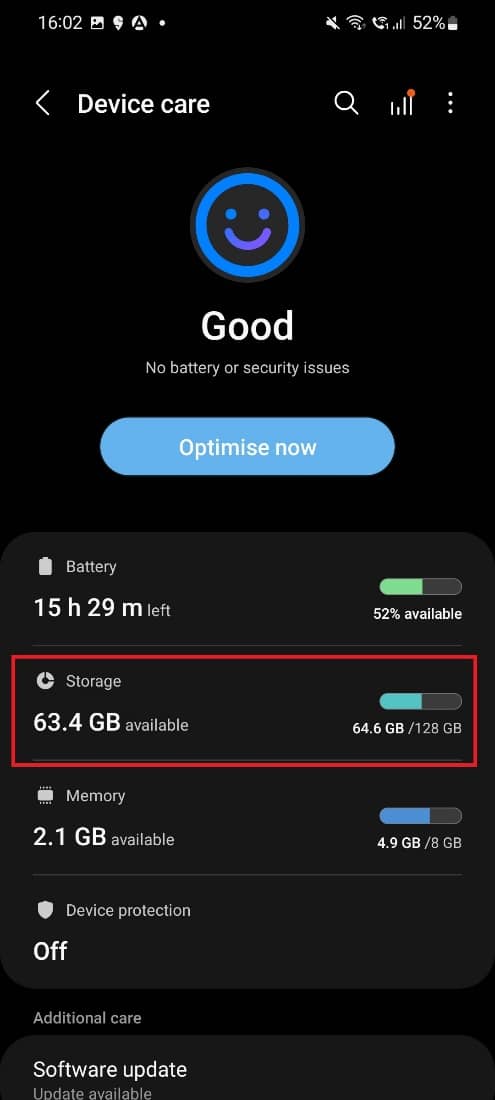
4. Kontroller den interne lagringen. Hvis den er full, må du fjerne noen filer for å frigjøre plass.
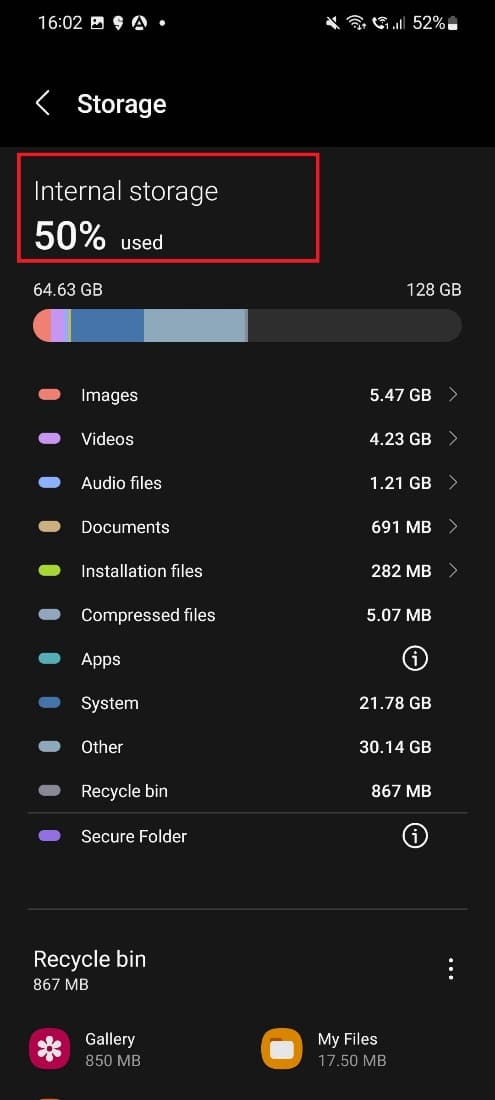
Etter dette skal du kunne ta skjermbilder på telefonen.
Metode 5: Tilbakestill til fabrikkinnstillinger
Denne metoden anbefales ikke som førstevalg, da du kan miste data, og det er en tidkrevende prosess. Hvis problemet vedvarer og du fortsatt får meldingen om at skjermbilde ikke kan tas på grunn av sikkerhetspolicy, anbefales det å sikkerhetskopiere dataene dine før du fortsetter. Følg deretter disse trinnene:
1. Trykk på Innstillinger-ikonet.
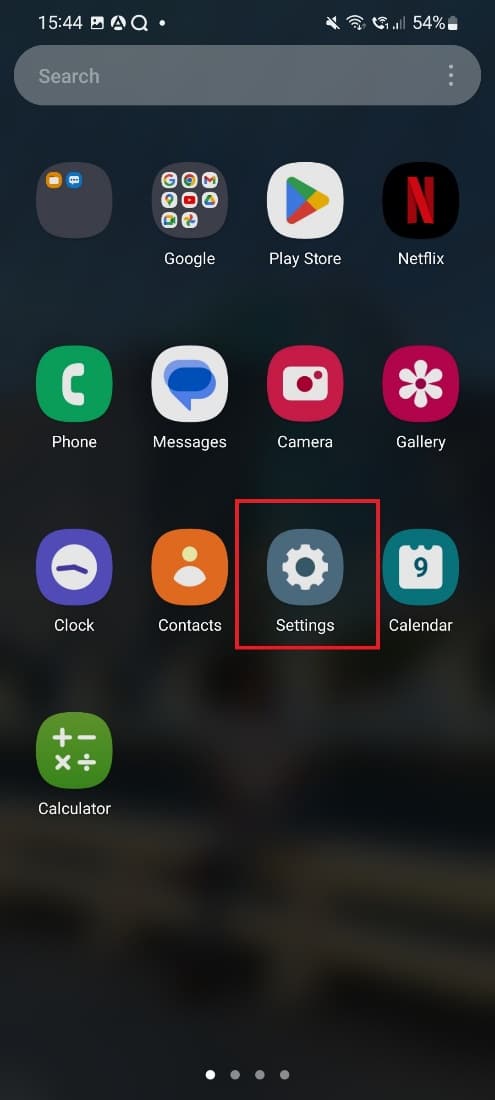
2. Scroll ned og velg «Generell administrasjon».
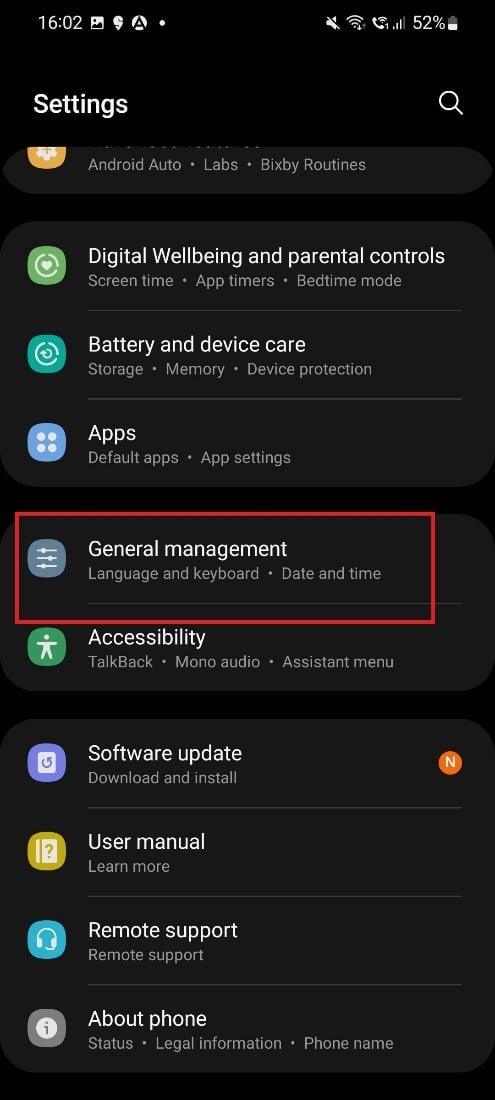
3. Trykk på «Tilbakestill».
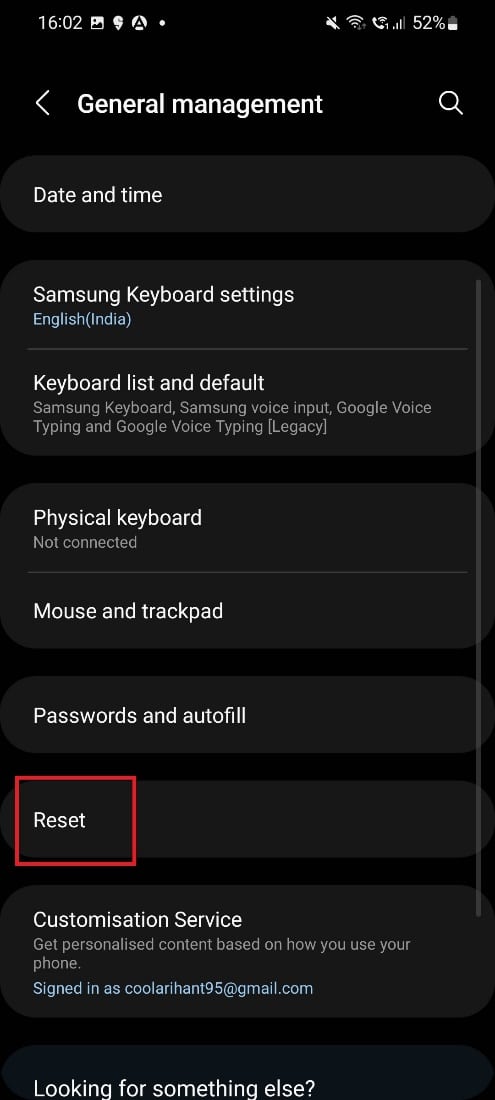
4. Velg «Tilbakestill fabrikkdata».
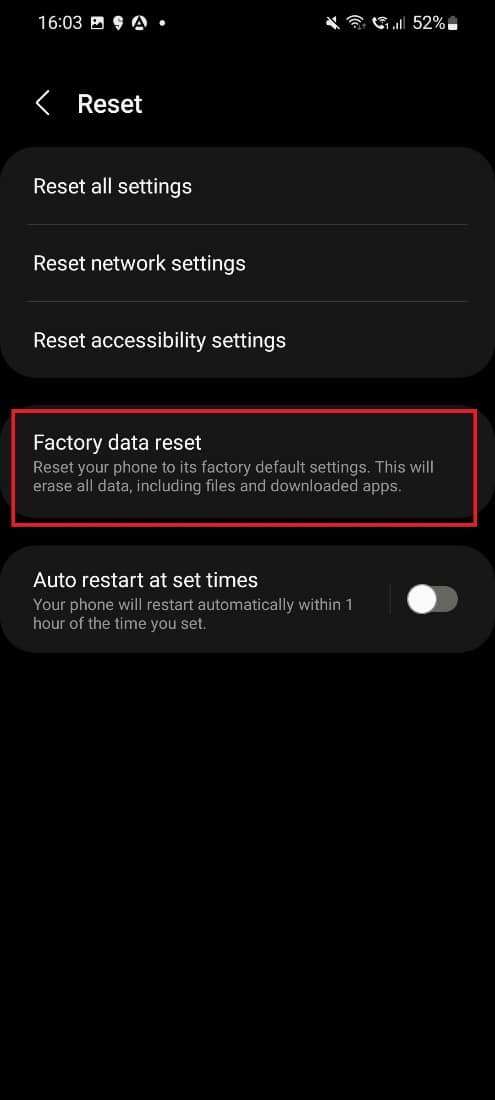
5. Bekreft valget ved å trykke på «Tilbakestill» igjen.
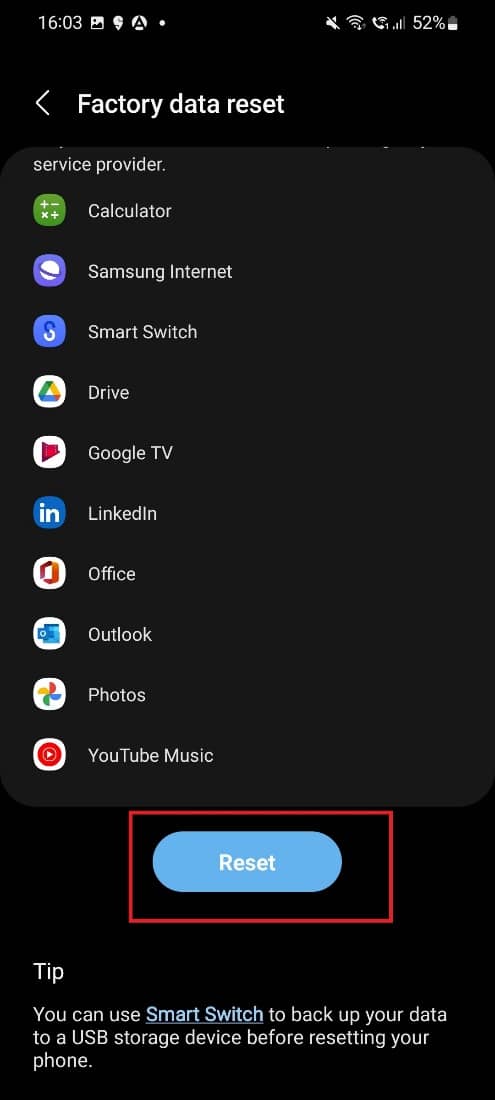
6. Skriv inn din gjeldende PIN-kode og trykk på «Bekreft».
Vurder denne metoden som en siste utvei, og sørg for at alle data er sikkerhetskopiert før du fortsetter.
Metode 6: Fjern virus fra telefonen
Installer en antivirusapp på telefonen for å fjerne eventuelle virus som kan forårsake problemer med skjermbilde-funksjonen. Les vår guide for å fjerne virus fra en Android-telefon for å løse problemet med manglende evne til å ta skjermbilder på Samsung grunnet sikkerhetsrestriksjoner.
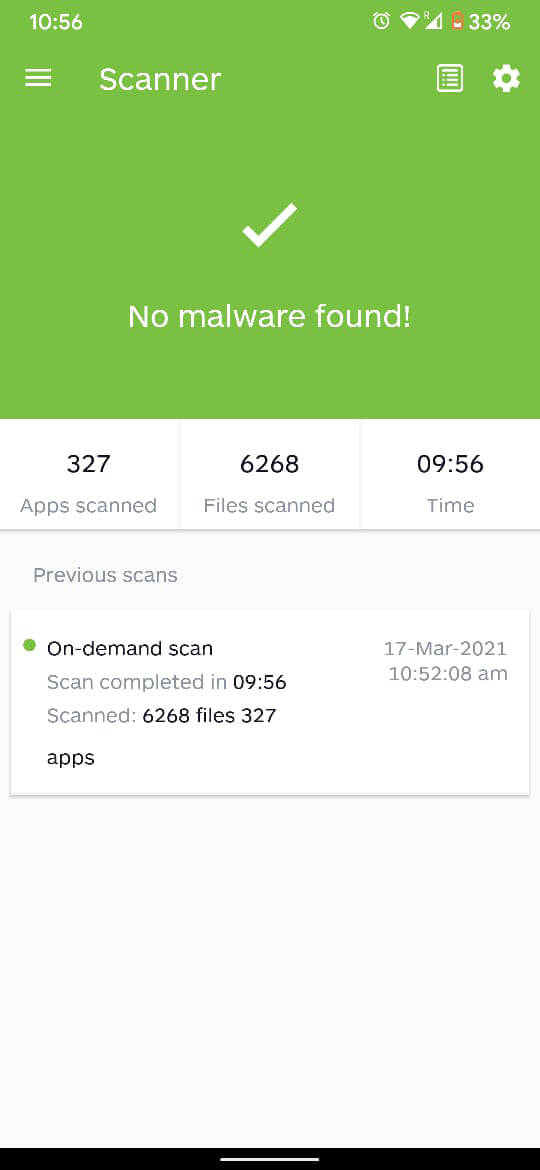
Ofte stilte spørsmål (FAQ)
Q1. Hvordan tar jeg skjermbilde på en Samsung?
A. Du tar skjermbilde ved å trykke på strømknappen og volum ned-knappen samtidig. Disse knappene er plassert på høyre side av telefonen. Når du trykker dem inn samtidig, tas et skjermbilde, og du vil høre en lyd. Hvis du har aktivert den flytende verktøylinjen, vil denne også vises.
Q2. Hvorfor kan jeg ikke ta skjermbilder?
A. Det kan være flere årsaker til at du får meldingen om at skjermbilde ikke kan tas på grunn av sikkerhetsregler. Noen av dem er: apper som forhindrer skjermbilder, deaktiverte innstillinger for inkognitomodus, utilstrekkelig lagringsplass og problemer med telefoninnstillingene.
Q3. Hvordan tar jeg skjermbilder på en Samsung uten knapper?
A. Du kan ta skjermbilde ved å sveipe håndflaten over skjermen. Hvis denne funksjonen ikke er aktivert, følger du disse trinnene: Gå til Innstillinger på din Samsung-telefon. Gå til «Avanserte funksjoner». Scroll ned og trykk på «Bevegelser og gester». Aktiver «Sveip med håndflaten».
Q4. Kan jeg ikke ta skjermbilder på grunn av sikkerhetsbegrensninger?
A. Hvis appen har en sikkerhetspolicy som blokkerer skjermbilder, vil du ikke kunne ta dem. Men om du prøver å ta skjermbilder i inkognitofanen, kan du endre innstillingene og løse problemet. Dette vil hjelpe deg med å omgå sikkerhetsbegrensningene.
Q5. Hvorfor tillater noen nettsteder ikke skjermbilder?
A. Noen nettsteder tillater ikke skjermbilder for å beskytte brukernes personvern og sikre at innholdet ikke kopieres av andre.
***
Vi håper at denne guiden har vært til hjelp, og at du har funnet en løsning på problemet med skjermbilde-blokkering på grunn av sikkerhetsregler. Fortell oss hvilken metode som fungerte best for deg. Hvis du har spørsmål eller forslag, vennligst legg igjen en kommentar i kommentarfeltet under.